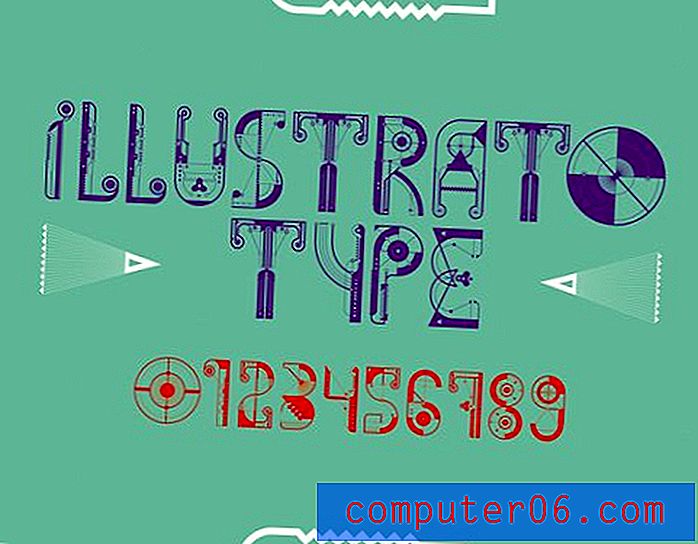Jak změnit název listu v Excelu 2010
Rozdělení dat do jednotlivých pracovních listů v souboru aplikace Microsoft Excel je efektivní způsob uspořádání informací. Také vám to zabraňuje v práci s více soubory při práci se souvisejícími daty. Pokud však máte v sešitu více listů, může být obtížné je mezi nimi rozlišit pomocí výchozí pojmenovací struktury Excelu List1, Sheet2, Sheet3 atd.
Naštěstí vám tato jména v pracovních listech nezůstala a můžete pro ně použít vlastní jména. Náš článek níže vám ukáže kroky, které musíte podniknout, abyste mohli začít používat vaše vlastní jména pro listy v souboru Excel.
Změna názvu listu v Excelu 2010
Následující kroky změní název jednoho z listů v sešitu aplikace Microsoft Excel. Pokud nevidíte karty listů v sešitu, mohou být skryté. Tento článek vám ukáže, jak skrýt karty listu v aplikaci Excel 2010.
Pokud máte vzorce, které odkazují na buňku v listu, který přejmenujete, vzorce se automaticky aktualizují, aby vyhovovaly změně. Pokud se vzorce neaktualizují automaticky, může být automatický výpočet vypnut. To lze upravit kliknutím na kartu Vzorce v horní části okna, poté kliknutím na Možnosti výpočtu a výběrem Automaticky . Navíc můžete provést ruční přepočítání stisknutím klávesy F9 na klávesnici.
Krok 1: Otevřete soubor v Excelu 2010.
Krok 2: Klepněte pravým tlačítkem myši na kartu listu v dolní části okna, kterou chcete přejmenovat, a vyberte možnost Přejmenovat . Pokud je karta listu skrytá, zobrazí se v této příručce, jak ji zobrazit.

Krok 3: Zadejte nový název listu a poté stiskněte klávesu Enter na klávesnici. Délka názvu listu je omezena na 31 znaků.
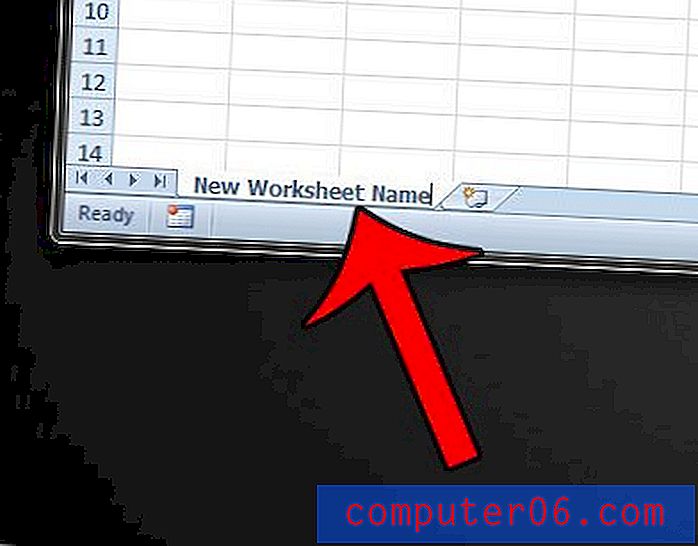
Máte v listu buňku, která obsahuje hodně formátování, a chcete použít toto formátování na další buňky v listu? Klikněte sem a naučte se, jak zkopírovat a vložit formátování buněk v Excelu 2010.